如何使电脑全屏显示 怎样将电脑屏幕调至全屏模式
更新时间:2024-02-11 10:59:48作者:yang
如今电脑已经成为我们生活中不可或缺的一部分,而如何使电脑全屏显示则是许多人常常面临的问题,全屏模式不仅可以提供更大的视觉空间,更能够提高我们在使用电脑时的效率和舒适度。怎样将电脑屏幕调至全屏模式呢?下面我们将详细介绍一些简单而实用的方法,以帮助大家轻松实现电脑全屏显示的愿望。无论是工作、学习还是娱乐,只要掌握了这些技巧,我们就能够更好地利用电脑的功能,享受更加出色的电脑体验。
具体步骤:
1.首先打开电脑进入到桌面,在桌面空白处点击鼠标右键可以看到弹出来很多选项。

2.然后在弹出的选项中选择“显示设置”,可以进入到显示设置页面。向下滑动可以看到“显示分辨率”。
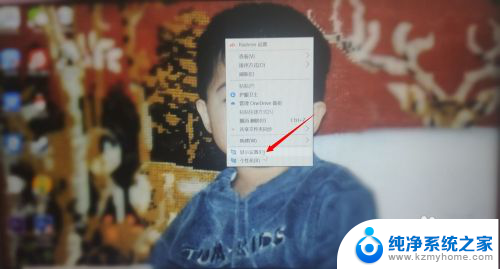
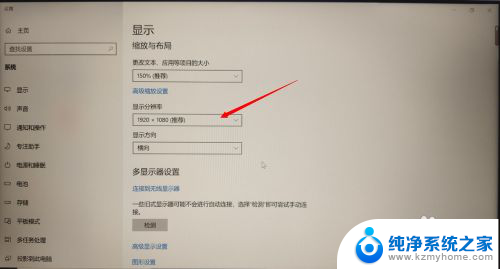
3.接下来点击显示分辨率下面的方框会弹出屏幕分辨率的尺寸,点击推荐的尺寸即可(一般推荐的就是全屏)。
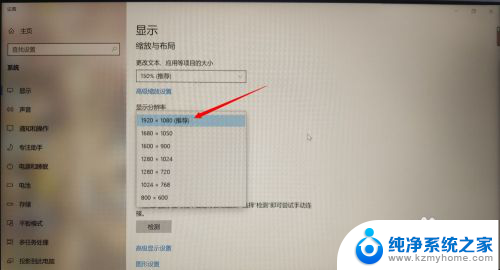
4.最后点击完成之后屏幕就会自动变回全屏,然后点击设置页面右上角的X关闭设置页面就可以啦。
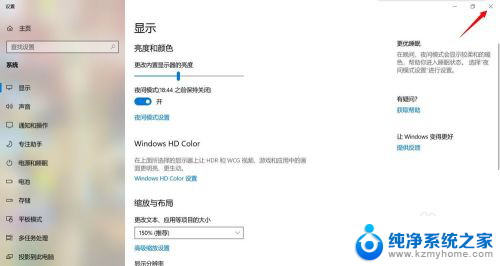
以上就是如何使电脑全屏显示的全部内容,碰到同样情况的朋友们赶紧参照小编的方法来处理吧,希望能够对大家有所帮助。
- 上一篇: 文件怎么改变格式 如何在电脑上更改文件格式
- 下一篇: wps如何把字放大 wps怎么把字放大
如何使电脑全屏显示 怎样将电脑屏幕调至全屏模式相关教程
- 如何让电脑全屏模式 电脑屏幕怎么调整全屏显示
- 电脑显示如何全屏显示 电脑怎么调整显示器全屏模式
- 电脑屏幕怎么显示全屏 电脑屏幕怎么调整为全屏显示
- 电脑怎样打开全屏 电脑屏幕怎么调整全屏模式
- 怎样让电脑全屏显示 电脑屏幕如何全屏显示
- 此电脑全屏了怎么改回来 怎样将电脑屏幕恢复到全屏显示
- 屏幕不是全屏,怎么调 怎样解决电脑屏幕显示不全的问题
- 电脑桌面如何设置全屏 电脑屏幕如何调整为全屏显示
- 电脑屏幕怎么全屏 电脑屏幕如何全屏显示
- 电脑屏幕怎么退出全屏模式 Windows退出全屏模式方法
- thinkpad没有蓝牙 ThinkPad笔记本如何打开蓝牙
- 华为锁屏时间设置 华为手机怎么调整锁屏时间
- 华为的蓝牙耳机怎么连接 华为蓝牙耳机连接新设备方法
- 联想电脑开机只显示lenovo 联想电脑开机显示lenovo怎么解决
- 微信怎么找回原密码 微信密码忘记怎么找回
- 无线耳机怎么调左右声道 如何设置蓝牙耳机左右声道
电脑教程推荐
- 1 联想电脑开机只显示lenovo 联想电脑开机显示lenovo怎么解决
- 2 如何使用光驱启动 如何设置光驱启动顺序
- 3 怎么提高笔记本电脑屏幕亮度 笔记本屏幕亮度调节方法
- 4 tcl电视投屏不了 TCL电视投屏无法显示画面怎么解决
- 5 windows2008关机选项 Windows server 2008 R2如何调整开始菜单关机按钮位置
- 6 电脑上的微信能分身吗 电脑上同时登录多个微信账号
- 7 怎么看电脑网卡支不支持千兆 怎样检测电脑网卡是否支持千兆速率
- 8 荣耀电脑开机键在哪 荣耀笔记本MagicBook Pro如何正确使用
- 9 一个耳机连不上蓝牙 蓝牙耳机配对失败
- 10 任务栏被隐藏时,可以按 键打开开始菜单 如何隐藏任务栏并用快捷键调出